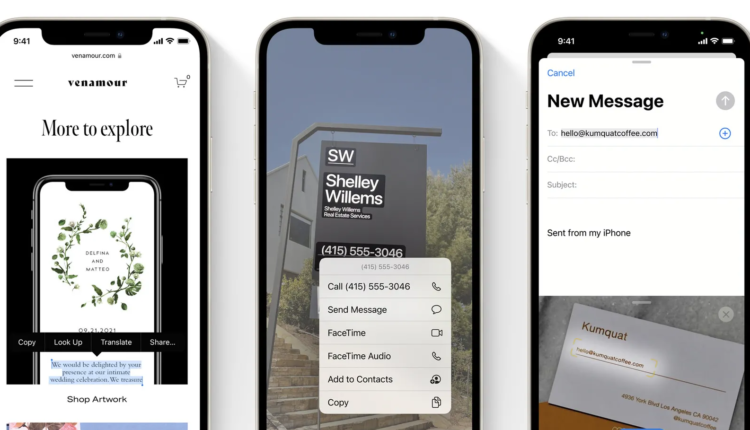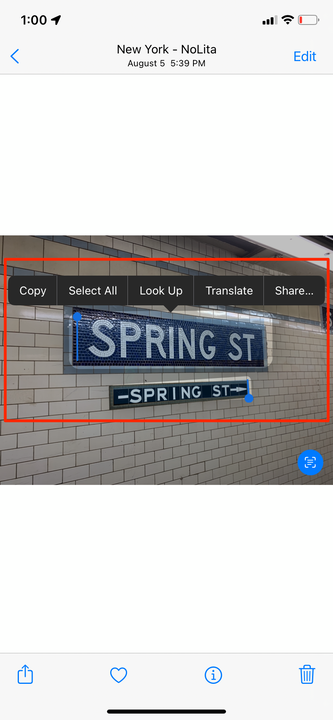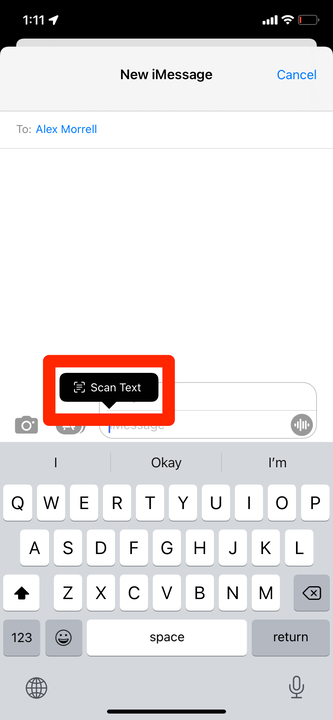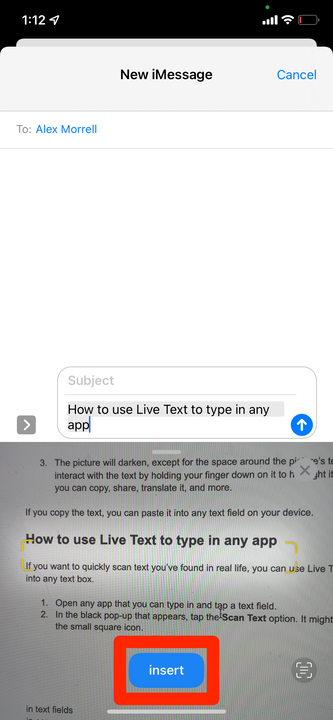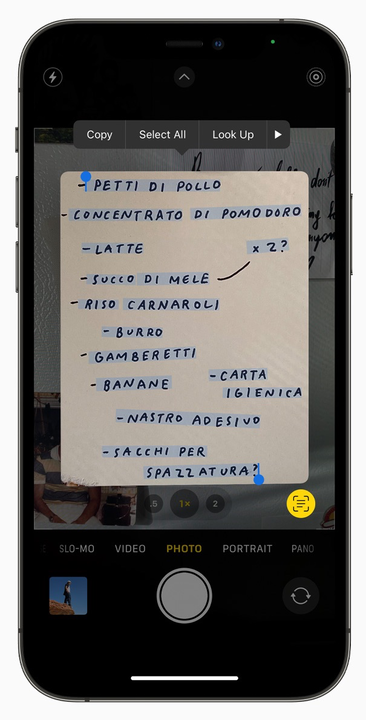Hur man använder livetext på en iPhone med iOS 15
- Live Text är en ny funktion på iPhones i iOS 15 som låter dig kopiera och importera text från foton till din enhet.
- Om du tar eller sparar en bild som innehåller text kan du använda Live Text för att kopiera och klistra in den texten i valfri app på din iPhone.
- Om du har en iPhone XS eller nyare kan du ta text bara genom att rikta kameran mot den.
Det är otroligt irriterande när du vill kopiera text från en skärmdump, men måste skriva ut allt manuellt själv.
Det är där Live Text kommer in – den här nya iOS 15-funktionen låter dig hämta all text från bilder du tar eller har sparat på din telefon. Och när du har hämtat texten kan du klistra in den i vilket textfält som helst. Det är bra för att snabbt dela adresser, telefonnummer och allt annat du inte vill skriva ut manuellt.
Live Text fungerar med maskinskriven och handskriven text och förstår engelska, kinesiska (traditionell och förenklad), portugisiska, franska, italienska, tyska och spanska. Den är tillgänglig på alla iPhone (eller iPads) som släpptes 2018 eller senare.
Här är tre sätt att använda den.
Så här använder du Live Text i appen Foton
Först kan du använda Live Text på alla foton du har sparat i appen Foton. Detta inkluderar skärmdumpar, sparade foton och bilder du själv har tagit.
1 Öppna appen Foton och hitta en bild med text på.
2 När du öppnar bilden visas en liten fyrkantig ikon i det nedre högra hörnet. Tryck på den.
Tryck på Live Text-ikonen när den visas.
William Antonelli/Insider
3 Bilden blir mörkare, förutom utrymmet runt bildens text. Du kan nu interagera med texten genom att hålla fingret nere på den för att markera den. När den är markerad kan du kopiera, dela, översätta den och mer.
Texten i bilden är nu valbar.
William Antonelli/Insider
Om du kopierar texten kan du klistra in den i valfritt textfält på din enhet.
Du kan också göra detta med bilder som visas på webbplatser i Safari. Tryck bara och håll fingret på ett foto med text för att välja den texten.
Hur man använder Live Text för att skriva i valfri app
Om du snabbt vill skanna text som du har hittat i verkligheten kan du använda Live Text för att skriva direkt i valfri textruta.
1 Öppna valfri app som du kan skriva i och tryck på ett textfält.
2 I det svarta popup-fönstret som visas trycker du på alternativet Skanna text. Det kan också bara visas som den lilla fyrkantiga ikonen.
Du kan skanna text direkt in i en tom textruta.
William Antonelli/Insider
3 Din iPhones kamera slås på. Rikta den mot vilken text du vill använda och tryck sedan på Infoga när den är markerad.
Håll muspekaren över texten du vill importera så visas den i textrutan.
William Antonelli/Insider
Beroende på hur texten du försöker skanna är formaterad kan du behöva prova detta några gånger.
Hur du använder Live Text när du tar en bild
Den här funktionen låter dig fånga text bara genom att rikta kameran mot den. Det kanske inte är tillgängligt på vissa äldre iPhone-modeller.
1 Öppna appen Kamera och rikta kameran mot lite text.
2 När den fyrkantiga Live Text-ikonen visas i hörnet trycker du på den.
3 Din enhet kommer att markera texten. Du kan sedan hålla fingret nere på den för att kopiera den, dela den eller slå upp den.
Du kan välja text direkt från appen Kamera.